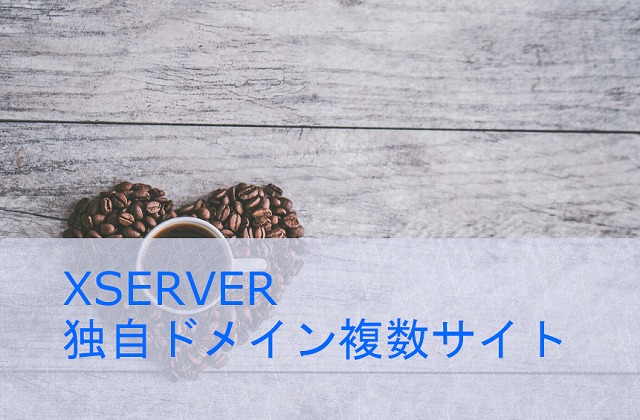新しくレンタルサーバーを契約せずとも、複数のサイトを登録できます。 簡単に別のジャンルの新サイトを作成できます。
ディスクの容量などスペックに余裕があれば、現契約のままで費用も増えません。
XSEVERで、複数のサイトを作成する手順をご紹介します。
ドメイン名は追加後、サーバーに設定が反映され利用可能になるまで、最大で1時間程度かかります。
「Xserverアカウント」の「サービスお申し込み」から事前にドメイン名を取得したうえでドメイン設定を追加してください
「サーバー管理」をクリックします。
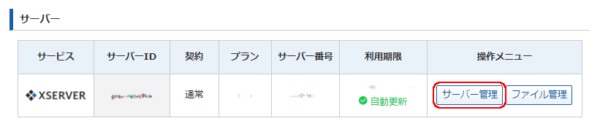
「ドメイン設定」をクリックします。
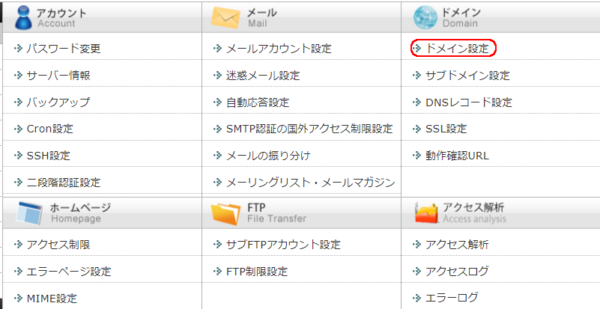
「ドメイン設定追加」で、ドメイン名を入力し、「確認画面へ進む」をクリックします。
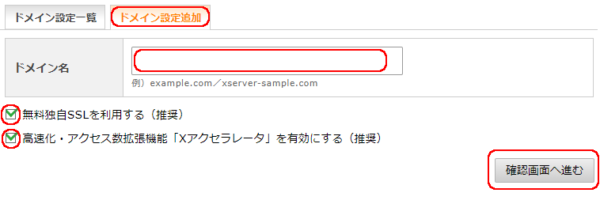
「無料独自SSLを利用する。 」: Let’s Encryptの無料独自SSL機能
「高速化・アクセス数拡張機能「Xアクセラレータ」を有効にする。」:高速・安定化させるための機能
エックスサーバで、独自ドメインを追加する際は、ネームをサーバーを予めエックスサーバーのものに変更する必要があります。
お名前.comの例をご紹介します。
(エックスサーバー側)
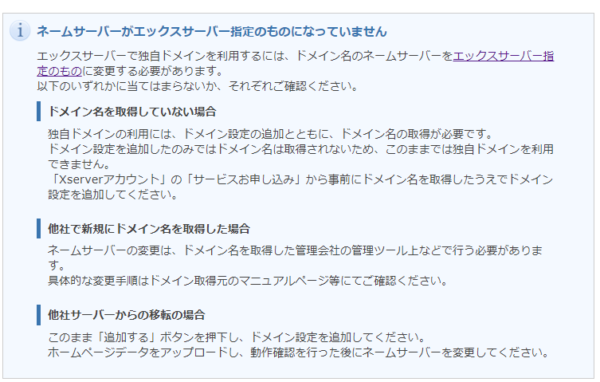
エックスサーバーのネームサーバー情報を確認します。
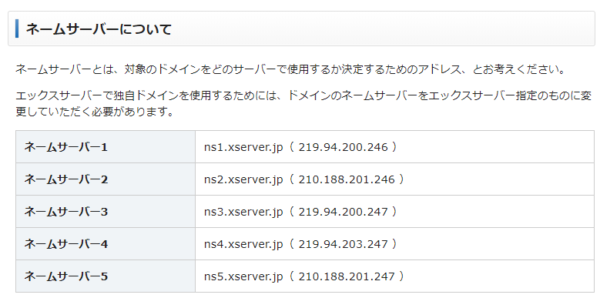
(お名前.com側)
「ネームサーバーの設定」>「ネームサーバーの変更」で、ネームサーバーの情報を入力し、「設定する」をクリックします。
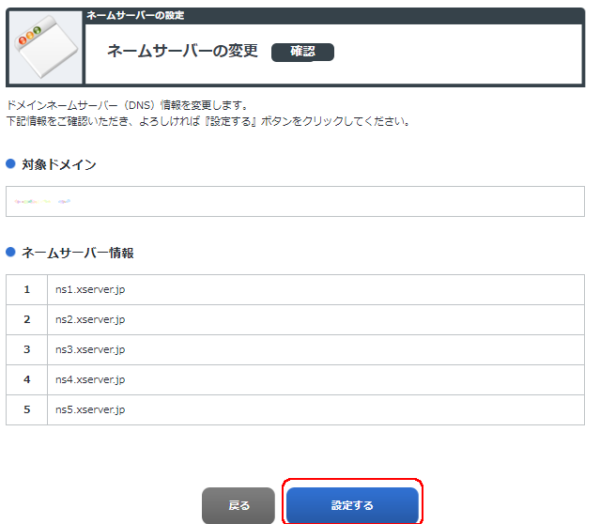
反映まで24時間から72時間ほどかかる場合がございます。
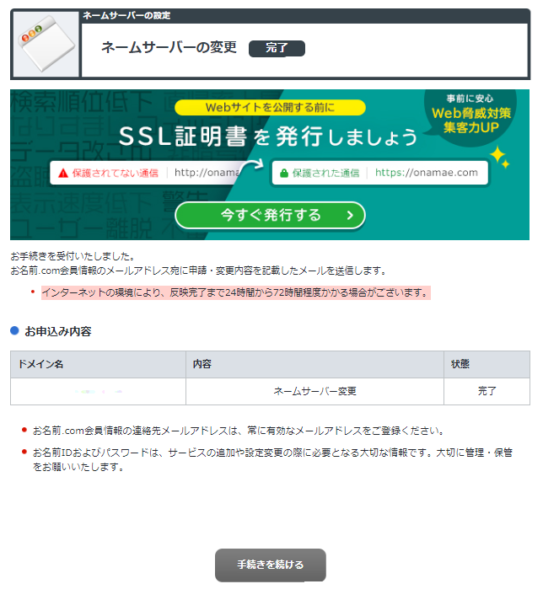
「WordPress簡単インストール」をクリックします。
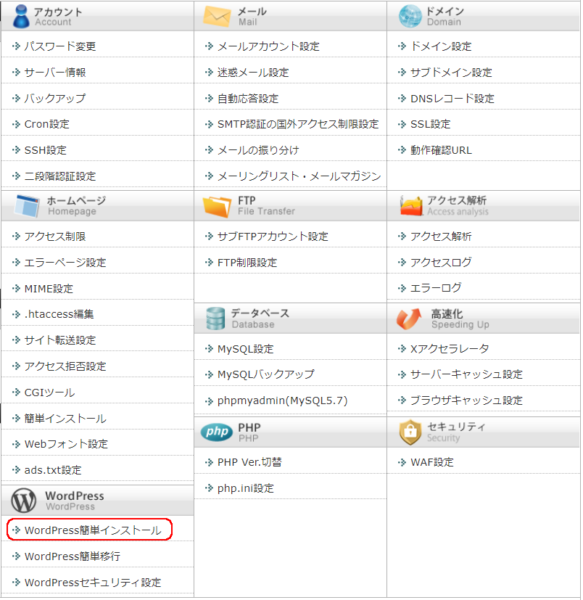
サイト情報や、アカウント情報を入力し、「確認画面へ進む」をクリックします。
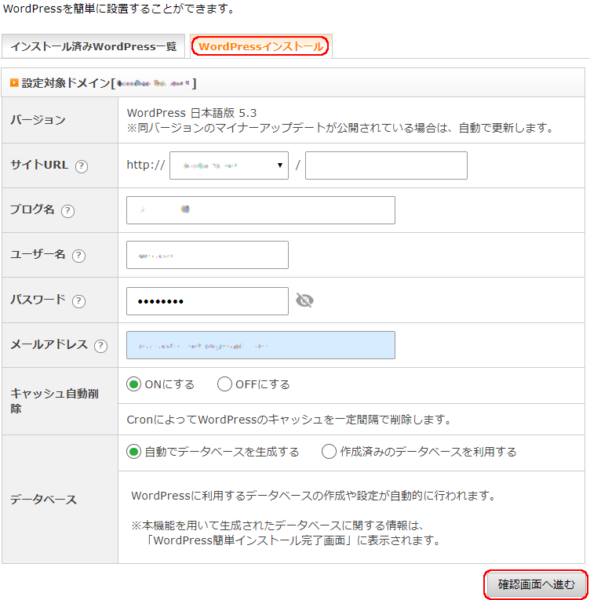
ユーザー名、パスワードは、WordPressのアカウント情報になりますので、忘れずに保管します。
以下の内容でWordPressをインストールしますか?「インストールする」をクリックします。
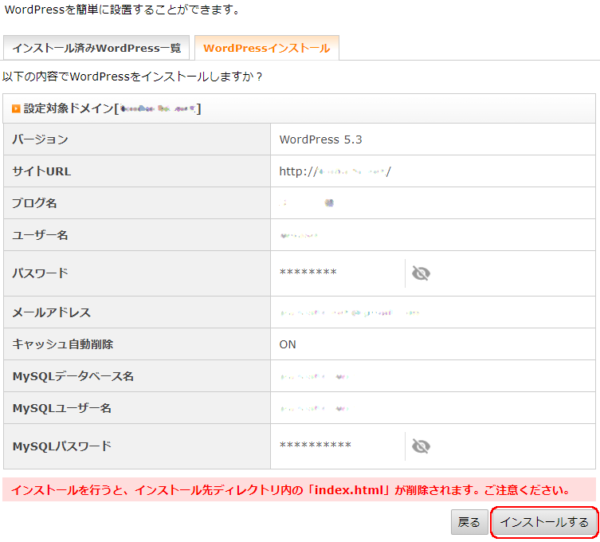
インストール先ディレクトリの内容が上書きされます。対象ドメインを再確認します。
手順も簡単で、複数のサイトの登録が出来ました。
XSERVERでは、ディスクの容量などスペックに余裕があれば、複数作成できます。物理的には、50サイト (MySQL=50個) ほど作成が可能です。